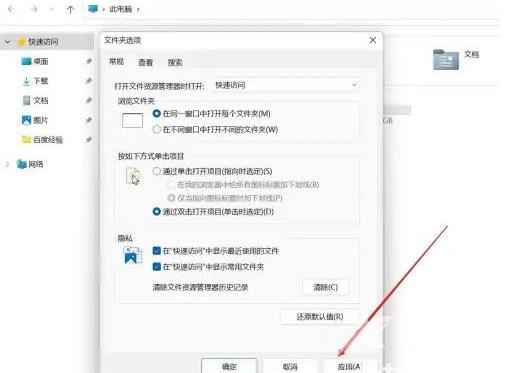Win11快速访问工具栏怎么设置?快速访问工具栏开启之后,我们可以更方便查看最近使用的文件,对于文件的。那么这个功能要怎么打开呢?本篇内容小编就为大家介绍关于Win11快速访问
Win11快速访问工具栏怎么设置?快速访问工具栏开启之后,我们可以更方便查看最近使用的文件,对于文件的。那么这个功能要怎么打开呢?本篇内容小编就为大家介绍关于Win11快速访问工具栏设置的方法,感兴趣的伙伴一起来看看吧。
操作步骤
1、打开Win11系统的任意一个文件夹,点击菜单栏中的三个点,选择选项。
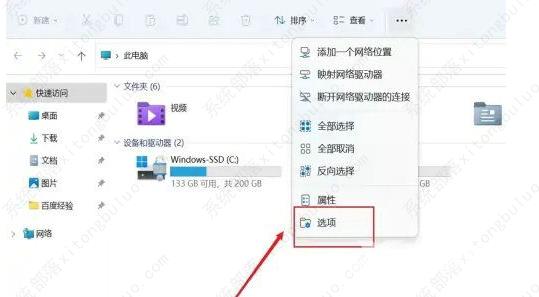
2、打开文件夹选项窗口,在常规页面找到隐私。
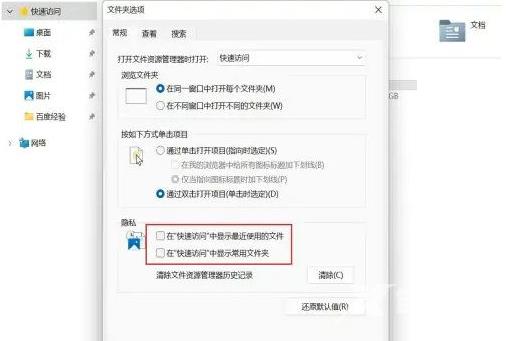
3、勾选在快速访问中显示最近使用的文件和在快速访问中显示常用文件夹,点击应用后点击确定即可。